本想全面了解一下所有控件的使用方法,度娘后没看到太有价值的帖子于是决定把自己的心得详细的写下来,希望对大家可用之处今天讲的是组合框(窗体控件)1.打开任意工作薄开始练习,菜单栏-开发工具-插入-表单控件-组合框(窗体控件)组合框(窗体控件)1.1控件的样子长这样:--如果没有开发工具,请按照该路径设置,点击文件-选项看到下图:--选择自定义功能区-开发工具打√2.配置控件一定要有数据源做链接,首先创建所需要的指标的都是哪些,上图:第一列为序号,第二列为指标,写入=VLOOKUP(D5,D6:E9,2,0),有啥用?2.1右键刚才1.1章节控件,选择设置控件格式,数据源区域=$E$6:$E$9,单元格链接$D$5(注意$符号的使用),下拉显示项数:是几个指标就写几到这里控件就设置好了,是不是很简单3.随手瞎写了一些数据源,数据是包括日期,还有四列指标,分别是BCDE列怎么选择控件的指标就变为动态的数据呢3.1先给日期改为行(可以在粘贴时选择性粘贴),在日期下写入if+sumifs公式嵌套=IF($E$5=$E$6,SUMIFS(Sheet2!$B:$B,Sheet2!$A:$A,Sheet1!H$5),IF($E$5=$E$8,SUMIFS(Sheet2!$D:$D,Sheet2!$A:$A,Sheet1!H$5)))如果想加入多条件,就套在sumifs里边,比如城市,大区等条件,这里如果听不懂可以私聊我最后的成果:选择销售额数据为每日销售额,选择订单量等于每日订单量其他指标没写,只举例总结下:整理指标项并添加序号,辅助列首行做vlookup,控件格式选择数据源和链接项,if首行等于3序订单量,sumifs则返回订单量的求和;如果等于1销售额,sumifs则返回销售额的求和;可解决指标多要每个指标都写一个sumifs公式的逻辑,在数据上插入折线图,可随选择控件指标变化数据细节:图表的标题也会随控件选择指标而变动,想再学习的请关注我~
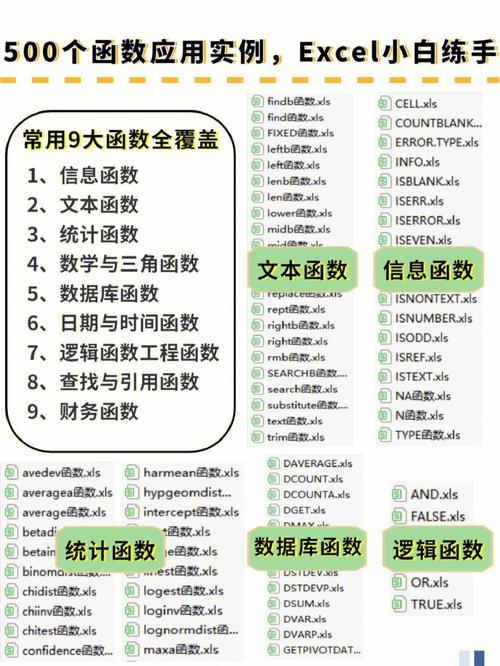
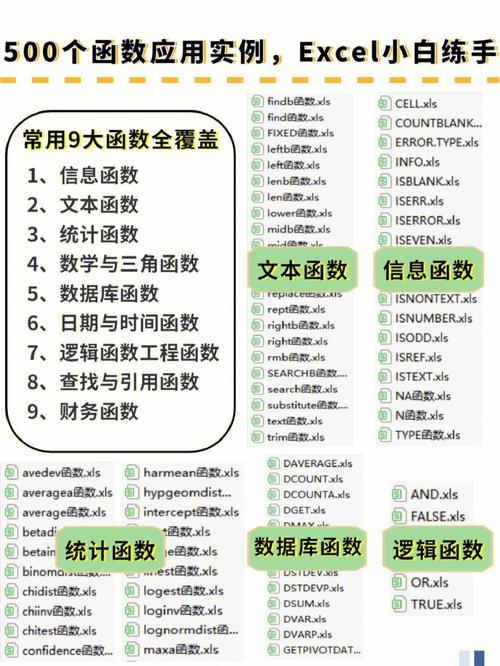
0 评论